工欲善其事,必先利其器。
开篇要做的,当然是实验环境的搭建。
先讲几个概念。
- 宿主机:就是你自己现在用的电脑。
- 虚拟机:你自己用的电脑里,安装的另一台虚拟电脑。
为了能够调试操作系统,我们必然要在虚拟机中安装被调试的系统。可别想着调试你的宿主机,搞崩溃了莫怪我。
除了在虚拟机中安装被调试的系统外,我们还需要在宿主机中安装调试器 WinDbg,以便和宿主机中的系统通信。后文调试系统的主要工具就是 WinDbg.
工具下载
360 云盘:https://yunpan.cn/ckI5hiW739Ipy 密码 8558
百度云盘:https://pan.baidu.com/s/1dF5jRdZ 密码: 4a92
如果链接失效,请在本文下方留言。
安装 WinDbg
在你的宿主机上安装 WinDbg, 此处省略 512 字节……
安装VM
在你的宿主机上安装虚拟机,此处省略 1024 字节……
在VM里安装XP
在虚拟机里安装操作系统,此处省略 65535 字节……
XP 上的配置
打开虚拟机,开启 XP,接下来,开始斗图。
- 打开这个文件
如果你看不到这个文件,一定是被隐藏了……略去 1024 B.
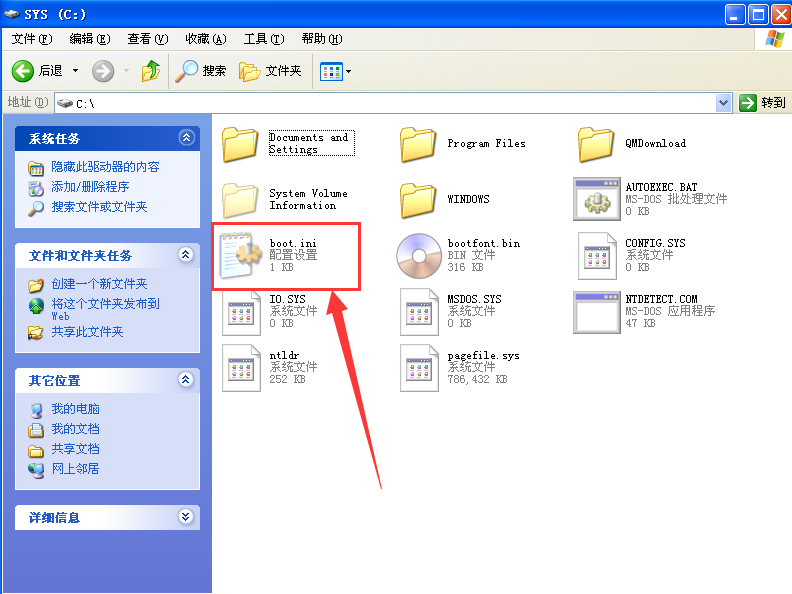
图1 修改boot.ini文件
- 添加一行
multi(0)disk(0)rdisk(0)partition(1)\WINDOWS="XP DEBUG" /execute=optin /fastdetect /debug /debugport=com2 /baudrate=115200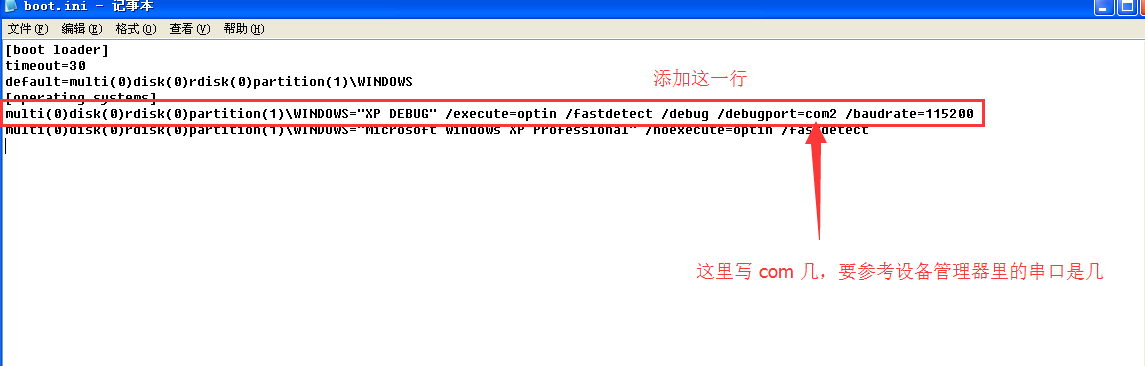
图2 添加一行参数
[注意] com后面的具体数字,必须是你设备管理器里出现的。
- 查看设备管理器
图3 打开设备管理器
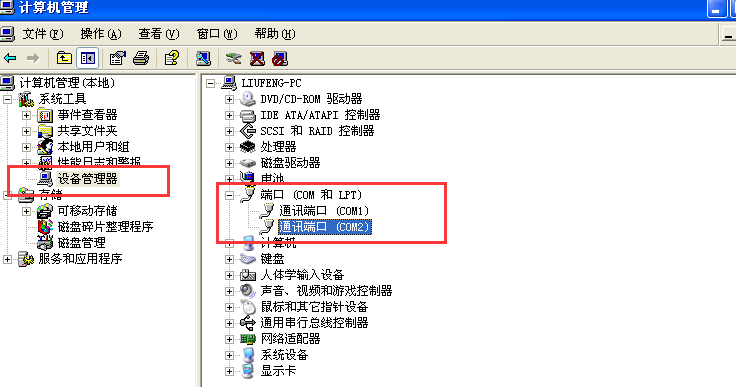
图4 这里 com1 和 com2 都有
上面配置完后保存关机。
VM 上的配置
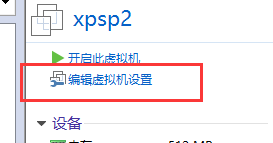
图5 配置虚拟机

图6 选择添加
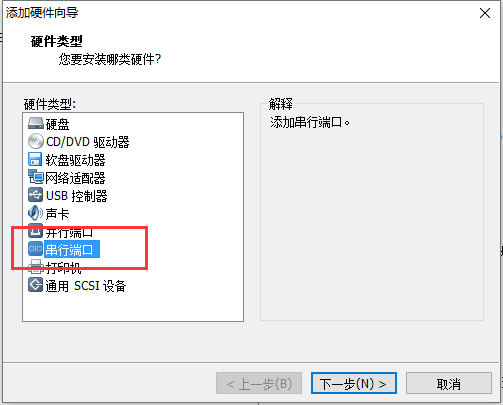
图7 点串行端口
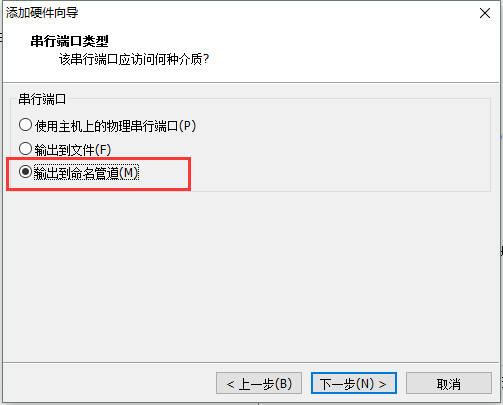
图8 输出到命名管道
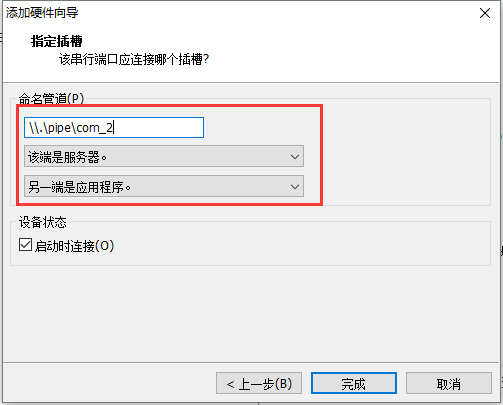
图9 按照图片中的配置,注意 com 后面的数字,最好一致
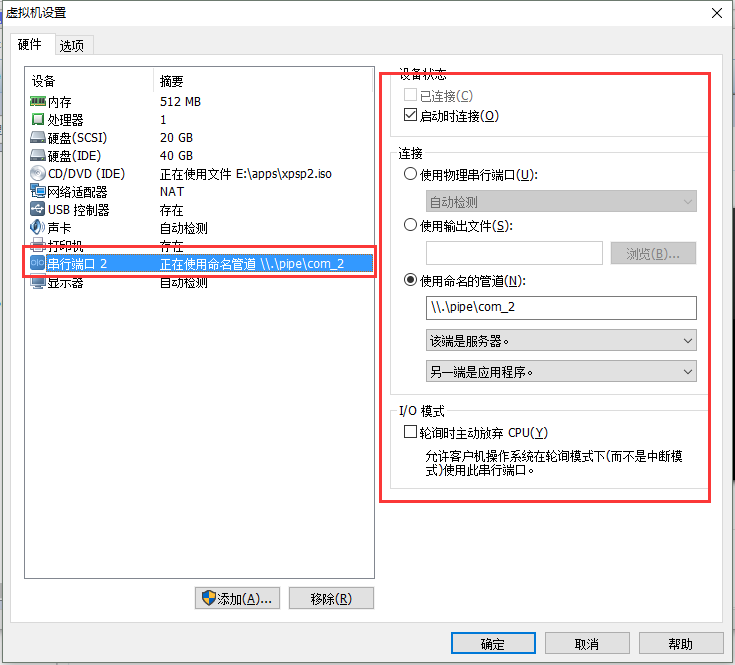
图10 最后完成是这样的
到这里,虚拟机配置完成。有一点需要注意的是,请将你的处理器配置成单核模式,即CPU的数量一定为 1,否则后面很多实验是做不出来的。
WinDbg 配置
找到你的 WinDbg 安装目录,把windbg.exe 发送到桌面快捷方式。
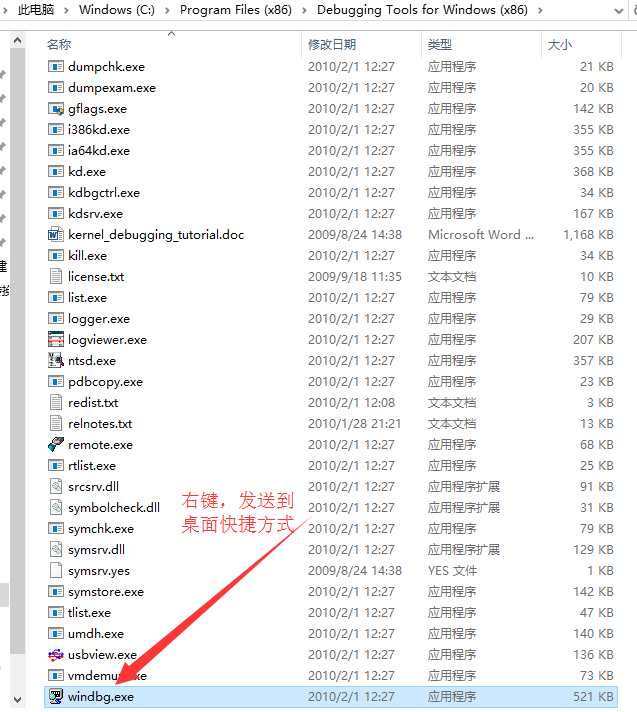
图11 发送到桌面快捷方式
找到桌面上的快捷方式,右键属性。
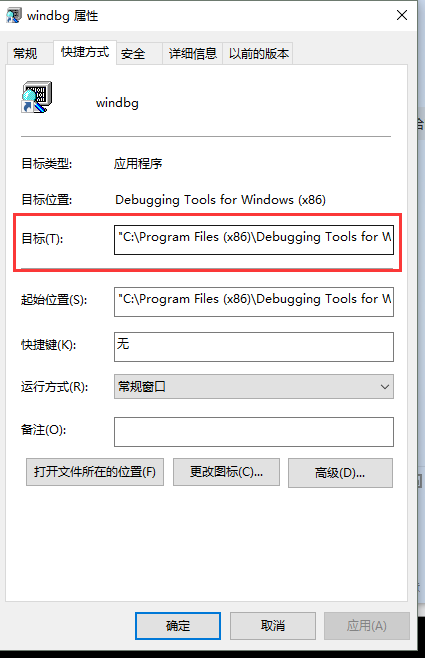
图12 修改这里的参数
在目标后面追加一行参数:
-b -k com:pipe,port=\\.\pipe\com_2,baud=115200,pipe加在后面是这样的。
"C:\Program Files (x86)\Debugging Tools for Windows (x86)\windbg.exe" -b -k com:pipe,port=\\.\pipe\com_2,baud=115200,pipe完成后点确定。
测试
打开虚拟机中的XP。
图13 选 XP DEBUG 回车
打开桌面上的 WinDbg,如果连接上了会这样。如果卡在 int 3,输入命令 g 就可以继续啦。
总结
剩下的还有 VC6.0,OllyDbg 统统安装在你的虚拟机的XP上。







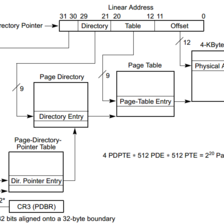


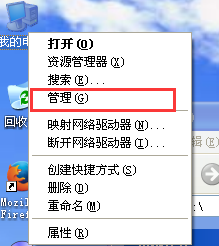
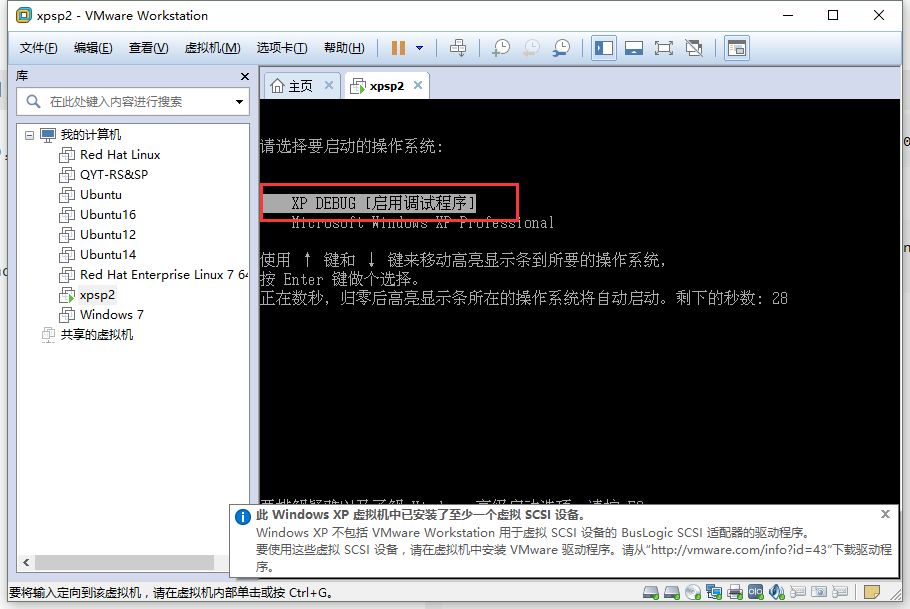
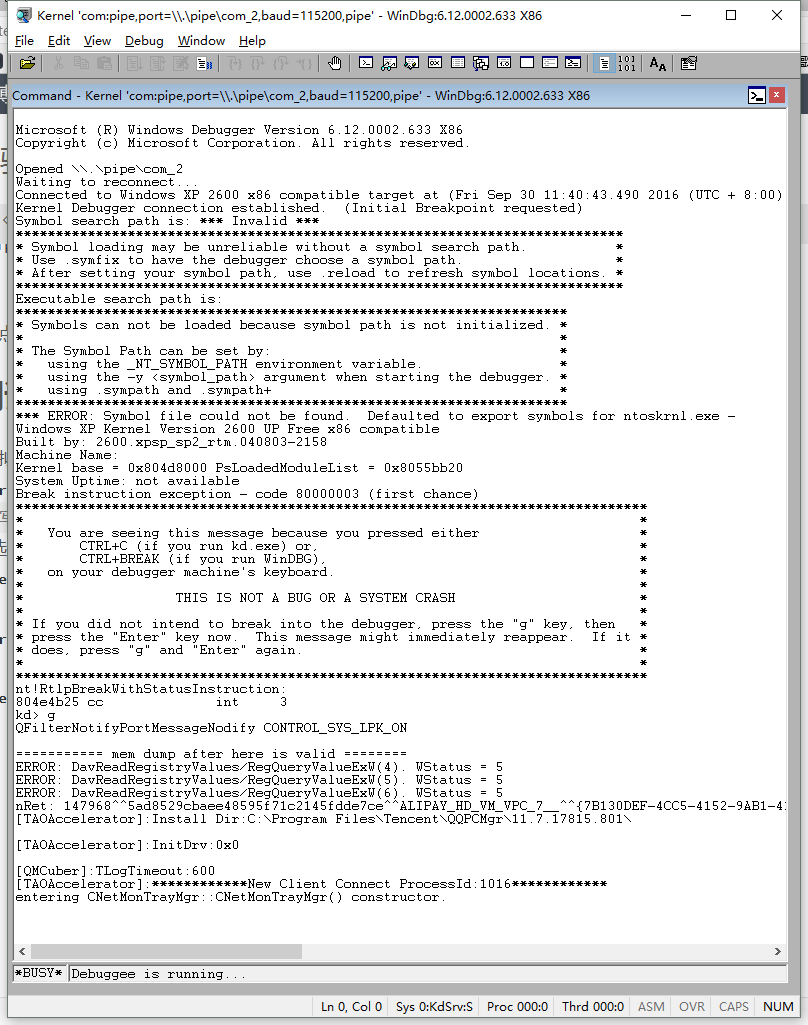














 123
123

 被折叠的 条评论
为什么被折叠?
被折叠的 条评论
为什么被折叠?








